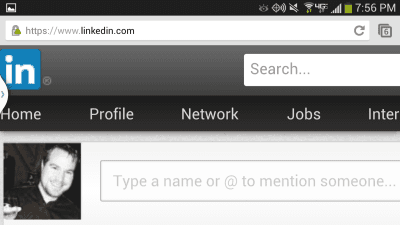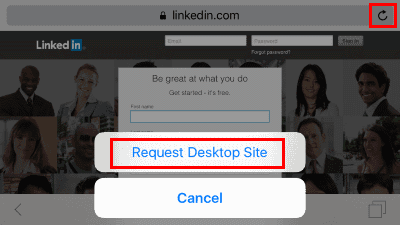Si vous affichez le site Web LinkedIn à partir d'un appareil mobile tel qu'un iPhone ou Android, la version mobile du site Web s'affichera par défaut. Si vous souhaitez afficher la version complète du site Web, procédez comme suit.
Option 1
- Allez sur https://touch.www.linkedin.com.
- Connectez-vous à votre compte.
- Appuyez sur le Bouton de menu dans le coin supérieur gauche de l'écran.
- Un menu apparaîtra où vous pouvez faire défiler et sélectionner “Site complet“.
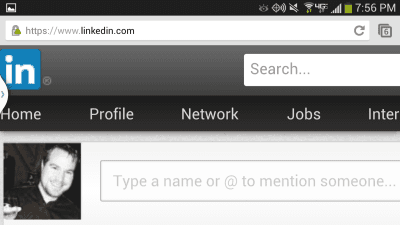
Certains navigateurs enregistrent ce paramètre et affichent toujours la version mobile de LinkedIn. Si vous décidez à nouveau que vous souhaitez utiliser la version mobile du site, visitez le site taper touch.linkedin.com dans la barre d'adresse.
Option 2
Si possible, je recommande le navigateur Chrome pour iOS ou Android pour l'affichage des versions non mobiles de sites Web. L'application dispose d'une option rapidement disponible à partir du Menu qui vous permet de sélectionner “Demander un site de bureau“.

Option 3 (iOS uniquement)
Si vous souhaitez utiliser le navigateur Safari sur votre appareil iOS, vous pouvez utiliser une version de bureau de LinkedIn.
- Connectez-vous à la version mobile de LinkedIn sur votre appareil.
- Effectuez les étapes suivantes en fonction de la version d'iOS sur votre appareil.
- iOS9 - Tapez et maintenez l'icône de flèche de cercle dans le coin supérieur droit, puis sélectionnez “Demander un site de bureau“.
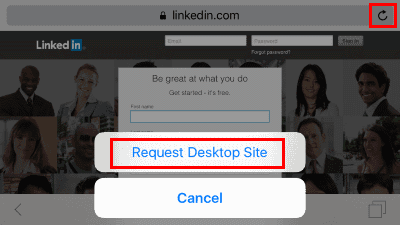
- iOS8 - Appuyez sur la barre d'adresse. L'URL sera mis en évidence et la liste des signets apparaîtra. Commencez juste en dessous de la barre d’adresse, glissez vers le bas et sélectionnez le "Demander un site de bureau”Option.
- iOS9 - Tapez et maintenez l'icône de flèche de cercle dans le coin supérieur droit, puis sélectionnez “Demander un site de bureau“.